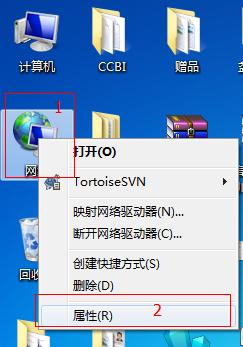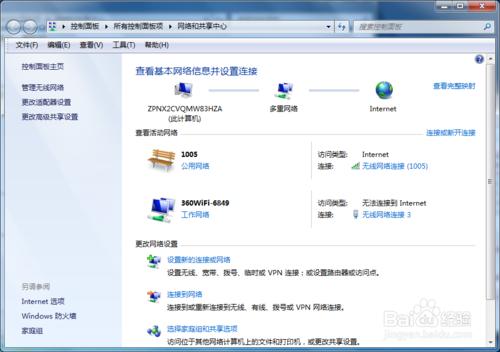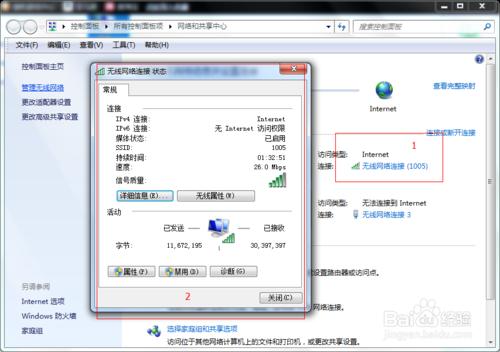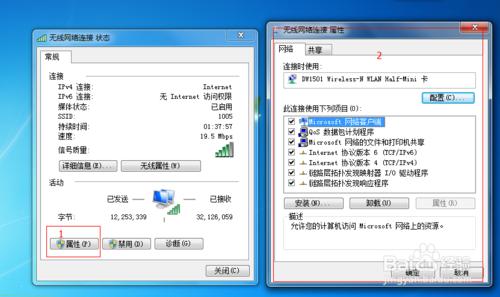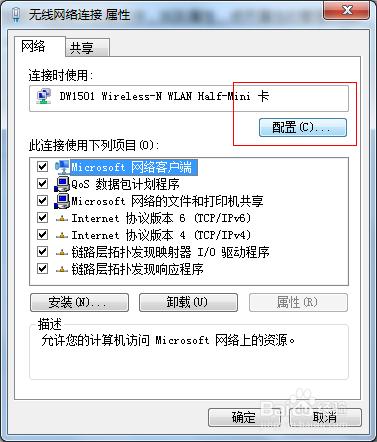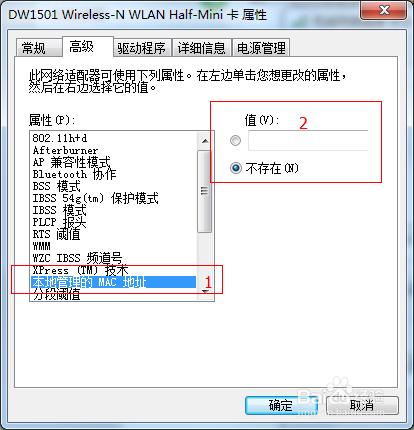mac地址修改?mac地址怎麼修改、mac地址怎麼更改,修改mac地址時,win8修改mac地址和win7修改mac地址、xp修改mac地址一樣嗎?修改mac地址,需不需要mac地址修改器?帶著這些問題,為大家分享一下mac地址修改?mac地址怎麼修改。
工具/原料
電腦
windows xp作業系統、win 7作業系統、win 8作業系統
修改mac地址相關知識
方法/步驟
開啟電腦,在電腦桌面中找到網路,或者網路連線。xp系統中是網路連線,win7、win8系統中,是網路。
用滑鼠點選電腦桌面的網路圖示,滑鼠右鍵找到屬性。
點選屬性,開啟一個網路屬性對話方塊,找到網路連線,點選開啟網路連線狀態視窗。
再開啟的網路連線狀態視窗中,找到屬性,點開屬性的管理功能,點開配置功能,會彈出來網絡卡屬性。
在彈出的網絡卡屬性中,找到高階頁籤,並在此頁籤中找到本地管理的 MAC 地址項,選擇此項後,可以看到當前值是不存在的。
在值中,填入需要的修改後的mac地址,mac地址一共12位,不要填錯了。mac地址修改完後,儲存退出既可以了,這樣就更改mac地址完成了。是不是很簡單,還有就知道在哪裡修改mac地址了。好了,mac地址修改?mac地址怎麼修改,就分享到這裡。
注意事項
修改mac地址時,最好把原來的mac地址備份一下,找個地方記一下原來的mac地址,再把mac地址修改成新的mac地址。
修改mac地址時,需要注意,mac地址為12位,不要把mac地址填寫錯了。
小小經驗,覺得有幫助,可以分享給更多的朋友。歡迎閱讀本文:mac地址修改?mac地址怎麼修改。